Tapasztalat a telepítés a neurális hálózat egy otthoni PC
Azt kell, hogy mondjam, nem vagyok szakértő, de a piros-amatőr (disclaimer), és azt jelenti néhány házimunkát, közel a Win10 módban dualboot kedvenc linuxmint 18. változat, amelynek alapja a nemrég megjelent Ubuntu 16.04. Lényegében 16.04, találkoztam számos nehézség. Szóval, ez a poszt nem kézi fordítás fogják kiegészíteni javítások 16.04 rendszerek időrendi sorrendben.
Összes hivatkozás szerepel a poszt - utalás a határozat bármilyen probléma vagy linkeket a hivatalos források használt szkriptek és termékeket.
Én nem vitatkozni, lehet valahol kostylyat. Ha igen - javítsa, csak azt tudom mondani, köszönöm.
Szóval, van egy vas:
* Linux Mint 18 x64 (az Ubuntu 16.04).

Annak elkerülése érdekében, a jelszó beírása által uchotki használat után sudo parancsot a terminálban - tette felhasználói konfigurációs (/ etc / sudoers) a következő:
epicmorg ALL = (ALL) NOPASSWD: ALL
Amennyiben epicmorg - fiókom nevét. Akkor - a. Ez nem a legbiztonságosabb megoldás. Nem biztos - ne csináld.
Most nyisd meg a kézikönyvet githabe kövesse a lépéseket, hogyan kell telepíteni az idegi-style Ubuntu.
1. lépés: Telepítse torch7
Nyiss egy terminált a felhasználó, és írd be:
(Menj az otthoni könyvtár)
(Script letöltése és telepítése-deps végre azt a bash terminál telepítéséhez függőségek, amelyek szükségesek, ha telepíti a fáklyát)
Van a telepítés során telepíti-deps nem találtak libqt4-core és libqt4-gui script és biztonságosan köpött hiba. Googling, megtaláltam a választ, hogy az Ubuntu, hogy hívják őket libqtcore4 16.04 és libqtgui4, amelyek külön-külön beállítható.
sudo apt-get install libqtcore4 libqtgui4
Ezután telepítse-deps script fel hiba nélkül.
By the way, ha nem éri git - a csapata, és ezzel együtt CGyõzõdjön:
sudo apt-get install git CGyõzõdjön
Konfigurálása, ebben az esetben nem szükséges, megy „out of the box”.
Aztán csak kérni klónozására adattár a fáklyát githaba:
Ezután folytassa klónozására mappa fáklya indul összeállítása és
Amikor kompiliyatsii (végre install.sh) I kiessen hiba nem található readline.h. A válasz megtalálható StackOverflow - nem elég libreadline-dev csomagot.
sudo apt-get install libreadline-dev
Futtatása után install.sh ismét - összeállítás sikeres.
Az első forgatókönyv telepíteni az összes függőséget a fáklyát, és lehet, hogy egy kis időt. A második forgatókönyv tulajdonképpen Lua és fáklyát is, valamint a szerkesztés .bashrc fájlba, hogy a fáklya hozzáadjuk a változó $ PATH.
Ezután frissíteni kell a környezeti változókat parancs:
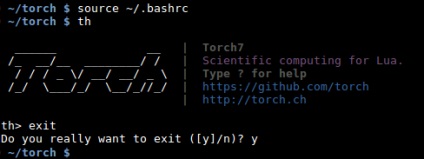
Annak ellenőrzésére, hogy a fáklyát csinál th kommanu létre a konzolon.
A kilépéshez - írásban exit nyomom meg és erősítse meg a Kilépés y.
2. lépés: Telepítse loadcaffe
Loadcaffe - egy modul, amely betölti Caffe modell zseblámpa. Attól függ, hogy a Google által Protocol Buffer könyvtárat. Ezért először meg kell telepíteni őket:
sudo apt-get install libprotobuf-dev Protobuf-fordító
Miután - nyugodtan telepíthető loadcaffe:
luarocks telepíteni loadcaffe
3. lépés: A telepítés a neurális-stílusban.
Most kell másolni a lerakat githaba legtöbb neurális hálózat. Végzünk:
(Menj az otthoni könyvtár)
(Repository klónozás neurális-style)
(Transition a letöltött mappa)
Ezután be kell tölteni a modell előre kiképzett neurális hálózat:
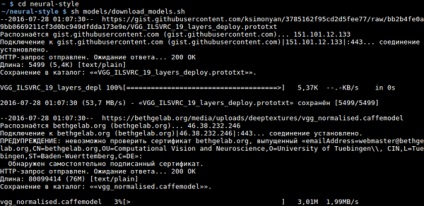
Most már képes futtatni idegi-stílust a processzor módban a következő paranccsal:
th neural_style.lua -gpu -1 -print_iter 1
(Az érvelés -gpu értéke -1 azt jelenti, hogy a GPU nem használt A 0 érték vagy magasabb -. GPU számozás beállított, de erről később).
Ha minden rendben van, akkor az output, mint ez:
4. lépés Állítsa be az CUDA.
Ahogy helyesen rámutatott elvtárs. @ Landgraf132. lehetséges volt, hogy nem a telepítési csomag nvidia-CUDA-eszközkészlet:
sudo apt-get install nvidia-CUDA-eszköztár
De nem tudom, hogy hogy elment egy bonyolultabb módon. Nevezetesen, az nvidia oldalon skachael járatni fájl 15,04 (súlya kb gigabájt!) A saját könyvtárában.
Ezután a telepítés futtatásához a terminálban:
(Menj az otthoni könyvtár)
sudo sh cuda_7.5.18_linux.run
(Telepítő futtatása konzol módban)
A fájl tartalmazza a járművezetők a kijelzőn, CUDA Toolkit és CUDA minták (perimery). Minden kérdése telepítési útvonalak - a válasz igen, kivéve a kijelző meghajtó (már), és CUDA minta mert nem hasznosak számunkra.
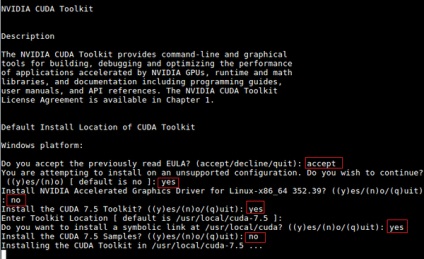
(A gyakorlatban. Szükségünk gcc 4.8 (ami álltam a rendszerben), mint a CUDA 7.5 változat kompatibilis csak vele)
A telepítés után a kézikönyvben azt tanácsolják, hogy újraindul. A sikeres újraindítás, megnéztem, hogy minden rendben van a parancsot a terminálban:
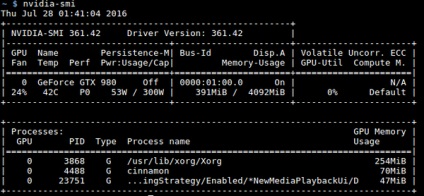
5. lépés CUDA backend beállítást fáklya
Ez egyszerű. A terminál parancsot:
luarocks telepíteni cutorch
luarocks telepíteni cunn
Annak ellenőrzésére, hogy a megállapított előírásoknak megfelelően végezni:
th -e "szükség 'cutorch' szükség 'cunn' print (cutorch)"
Esett a konzol valami hasonló utasításokat:
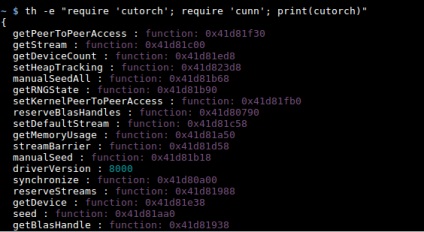
Most már futtathatja a neurális hálózat GPU mód:
(Áthelyezve a könyvtárat a hálózaton)
th neural_style.lua -gpu 0 1 -print_iter
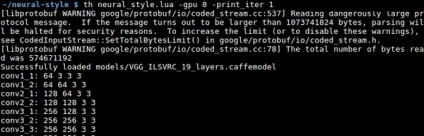
Ismét - a kimenet a konzolra az utasításokat.
6. lépés további telepítési cuDNN.
cuDNN könyvtár NVIDIA, amely hatékonyan végrehajtja sok a műveleteket (például konvolúciós és egyesületek), amelyeket általában a mély képzést.
A regisztráció után egy NVIDIA fejlesztő, töltse le a szükséges archív cudnn-7,5-linux-x64-v5.1-rc.tgz az otthoni könyvtárban.
Kicsomagolás és telepítés az alábbiak szerint végezzük:
tar -xzvf cudnn-7,5-Linux-x64-V5.1-rc.tgz
sudo cp CUDA / lib64 / libcudnn * /usr/local/cuda-7.*/lib64/ sudo cp CUDA / include / cudnn.h /usr/local/cuda-7.*/include/
Csak elvitt egy példányt * libcudnn fájlokat oly módon, hogy a bejegyzett én változó LD_LIBRARY_PATH. (Enélkül nem indul). Meg lehet tenni, hogy megtudja, az utat:
Voltam: / home / epicmorg / fáklya / install / lib
sudo cp CUDA / lib64 / libcudnn * / home / epicmorg / fáklya / install / lib
Miután van szükség, hogy egy plug-in cuDNN fáklya:
luarocks telepíteni cudnn
Most a neurális hálózat használható cuDNN:
/ Neural-stílusú th neural_style.lua -gpu 0 -backend cudnn
És igen, cuDNN csak a GPU módban.
Most már megengedhet magának egy neurális hálózat.
7. lépés Ellenőrizze az ügyben.
A script próbaüzem:
th neural_style.lua -gpu 0 -backend cudnn -style_image
Helyettesítő helye image1 stílus és image2 - fotó. Felé képek megadhatja teljes vagy relatív.
Vettem a példát githabe brad_pitt.jpg és golden_gate_starry.png.
th neural_style.lua -gpu 0 -backend cudnn -style_image golden_gate_starry.png -content_image brad_pitt.jpg
Ha nagyon röviden és részletek nélkül, az algoritmus a következő:
1. Az 1. hajtás (önkényesen) beállítása Win10.
2. Van egy második korong - ROM 2 (szaggatott).
3. akartam tenni egy második tengely. Unod ubuntu, úgy döntöttem, hogy próbálja Mint. Mivel win10 és 64 bites módban van beállítva UEFI (úgy néz ki, a BIOS-ban), azt egy 64 bites linux. Menta x64 csak UEFI-kompatibilis. Amire szükségem.
4. Írja a botot.
5. Load (mint az előbb egy live cd) a Mint usb. Grafika, hang, internet - minden, ami szükséges, hogy vizsgálja meg ott.
Ha félsz, hogy valami kis szünetet - csak Kényeztesse élő usb, telepítés nélkül. Vagy telepíteni egy virtuális gép.
6. Válassza ki a telepítő a számítógépen. Meghajtó2 beállított opciók kiválasztásával előrehaladott állapotban van (egyszerű mód javasolt, hogy lerombolja Windu, és tegye a helyére).
7. A telepítés után a boot loader Grub2 obnraruzhil magam, hogy csak „lyuniksa” a számítógépen Windows.
Amikor a PC jelenik meg a rendszerben menüpont, hogy szeretnék, hogy tartalmazza. Ez minden, amit aztán létre - hogyan válasszuk ki a tételt, amely automatikusan letölti és hány másodperc.
Ha telepíti a Linux az első, majd Windu - ott kell táncolni, a Google szerint. De én sosem.
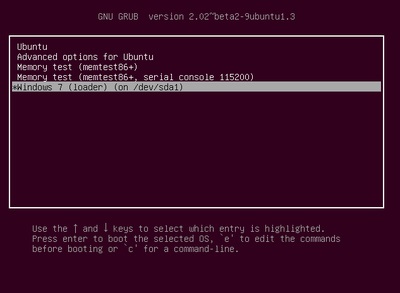
4,5,6 opcionális lépések. meg kell alakítani a hálózatot a CUDA.
Ő indította. és néhány fordul elő a terminál iteráció.
ott, hogy ellenőrizze a teljesítményt. ha a passz - ez azt jelenti munkát.
Próbálok konvertálni képeket
mely csapatok kezelhető?
Itt van. frissítését, részben írásos Kérjük, ne használja fel: luarocks telepíteni nn.
külön disztró. zseblámpa külön telepítést. kissé összeegyeztethetetlen az üzenet. Bár, ha úgy gondolja, hogy tud alkalmazkodni OpenCL.
A puszta használata a CPU:
th neural_style.lua -gpu -1 -style_image
egy képet, amely akkor jön létre - jelenik meg a mappát, ahol toyzhe tartalmazza.
Megadhatja, hogy hova mentse a képet. Ez lesz a png formátumban.